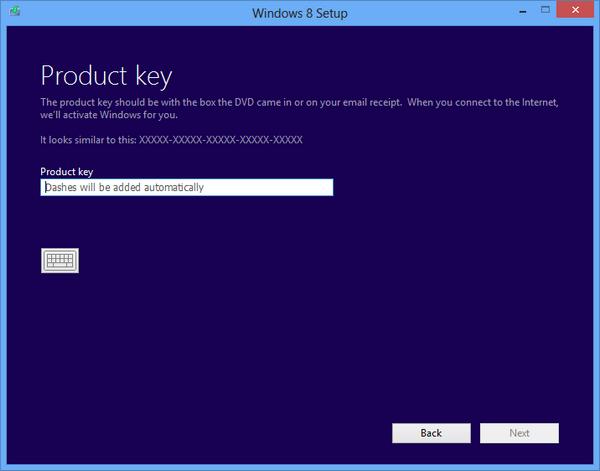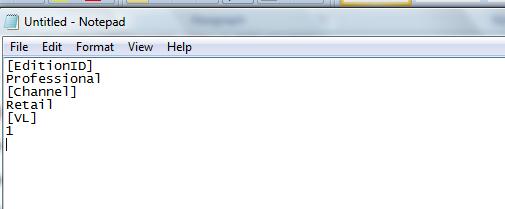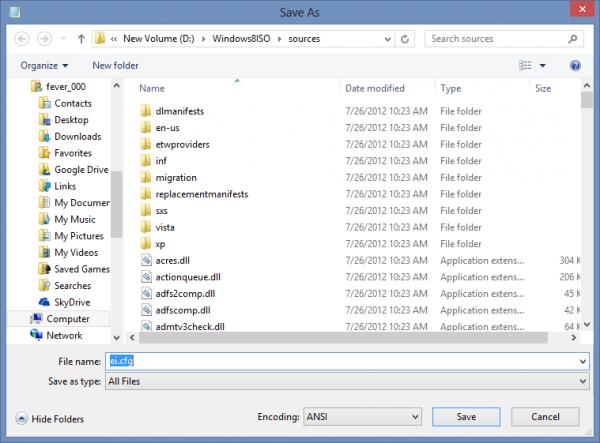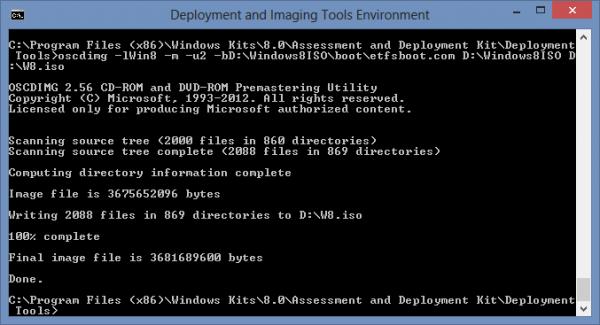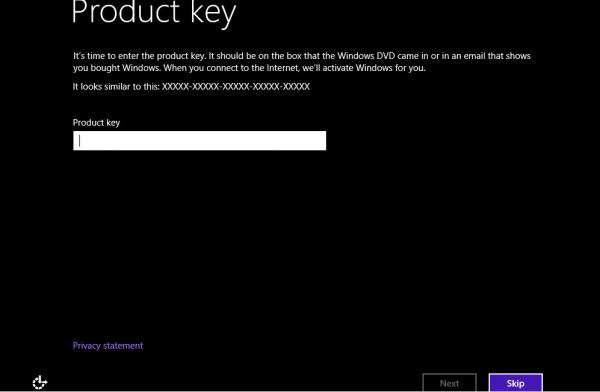Установка Windows 8 без ключа
Все кто хоть раз пытался установить Windows 8, вероятно, помнят, что в
процессе установки система просит указать ключ продукта. И если в
Windows 7 этот шаг можно было пропустить, в Windows 8 дальнейшая
установка системы без ввода валидного ключа невозможна. Этот шаг
разработчиков Microsoft выглядит странным (хотя и ожидаемым), лишая
возможности пользователей протестировать работу новой ОС до момента
покупки лицензионного ключа.
Примечание: данный трюк, позволяющий
установить Windows 8 без ввода ключа, не означает, что и самой
операционной системой можно будет пользоваться. После установки не
забудьте ввести ключ Windows 8 и активировать систему.
Чтобы отключения запроса ввода ключа продукта на этапе установки
оригинальной сборки Windows 8 необходимо на установочном диске
операционной системе в каталоге \sources\ создать файл с именем ei.cfg.
Прежде чем приступить к описанию структуры файла EI.cfg, разберемся что это за файл и зачем он нужен.
EI.cfg (файл конфигурации выпуска) и PID.txt (файл
идентификатора продукта) – дополнительные файлы конфигурации, которые
могут использоваться в процессе установки Windows 8. Данные файлы
хранятся на установочном диске в каталоге \Sources. В
файле EI.cfg возможно задать версию выпуска ОС, а в PID.txt,
соответственно, ключ продукта (он используется только для установки
Windows, но не для активации). Данные файлы возможно использоваться
вместо файла ответов (AutoUnattend.xml) для частичной автоматизации установки Win 8.
В том случае, если при установке Windows 8 используется файл
ответов, то информация в дополнительных конфигурационных файлах
игнорируется, т.к. файл ответов AutoUnattend для программы-установщика
Windows является более приоритетным, чем файлы EI.cfg и PID.txt.
Формат файла EI.cfg
В файле EI.cfg задаются 3 параметра:
- EditionID - идентификатор выпуска
- Channel - тип канала поставки
- VL - Тип лицензии
Допустимые значения параметров файла EI.cfg:
[EditionID]
- Core
- Professional
- Enterprise
[Channel]
[VL]
- 1 - корпоративная лицензия
- 0 – во всех остальных случаях
Модификация дистрибутива Windows 8 с целью возможности установки без ввода ключа продукта
- В том случае, если имеется образ Windows 8 в формате iso,
распакуйте (например, с помощью архиваторов WinRar, 7zip или WinZip)
содержимое установочного образа с Windows 8 на свой жесткий диск (проще
всего, конечно, напрямую отредактировать iso образ, например с помощью
UltraISO). Если имеется установочная флешка с Windows 8 (Как создать установочную флешку с Windows 8, Как создать флешку для установки Windows 8 на UEFI системе),
это намного упрощает работу, т.к. все изменения можно выполнять
непосредственно на флешке. Если в наличии имеется лишь DVD диск –
скопируйте его содержимое на компьютер.
- Создайте простой текстовый файл ei.cfg в каталоге / Sources и
заполните его следующим образом (вставьте в него следующие строки):
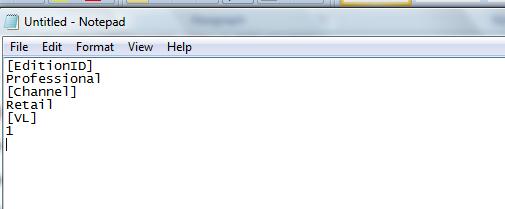
[EditionID]
Professional
[Channel]
Retail
[VL]
1
- Сохраните изменение в файле ei.cfg
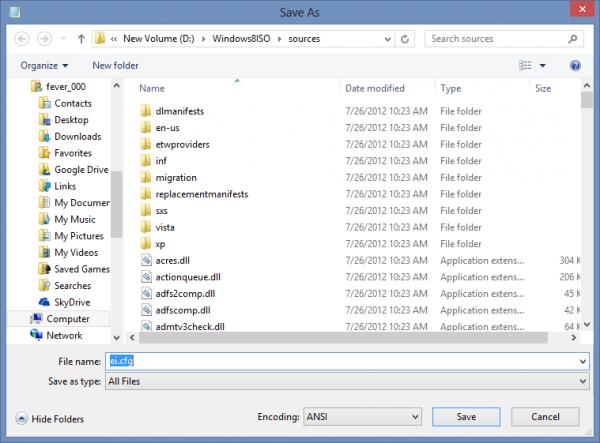 - Осталось из получившихся папок собрать установочный iso образ с Windows 8. Сделать это можно с помощью утилиты oscdimg, которая входит в состав Windows Assesment and Deployment Kit (ADK) для Windows 8.
Предположим, что распакованный образ Windows 8 находится в каталоге D:\Windows8ISO.
Чтобы создать загрузочный iso образ с Windows 8, с правами администратора выполните команду:
oscdimg -lWin8 -m -u2 -bD:\Windows8ISO\boot\etfsboot.com D:\Windows8ISO D:\Win8_without_key.iso где,
- –l – задает метку диска
- -m – говорит, что создается DVD образ (который больше образа CD)
- -u2 – создает файловую систему UDF
- -b – определяет путь к загрузочному образу
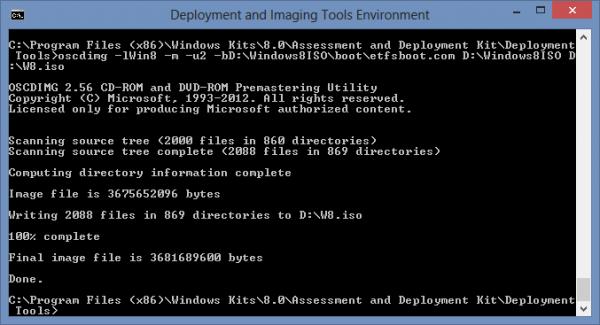
В результате выполнения команды на диске D:\ должен появится файл с уставочным образом – Win8_without_key.iso.
Осталось записать получившийся образ на DVD или USB и начать установку Windows 8.
В окне, в котором предлагается ввести ключ Windows 8 появится дополнительная кнопка Skip, позволяющая пропустить ввод ключа продукта.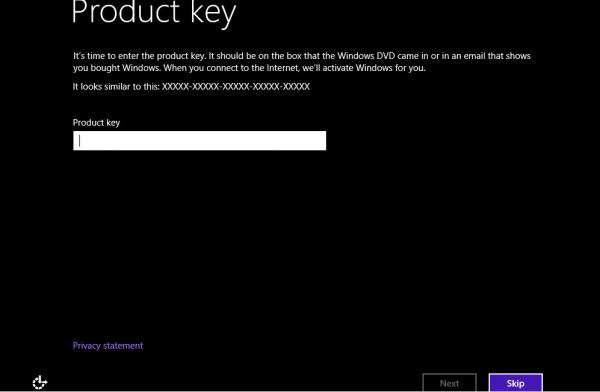
После окончания установка Windows 8, ввести ключ продукта можно в свойствах компьютера.
http://winitpro.ru/index.php/2013/04/09/ustanovka-windows-8-bez-klyucha/
|